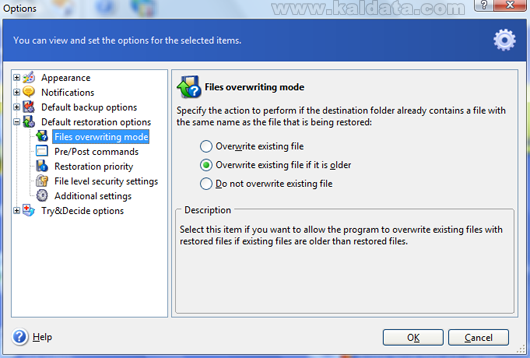Acronis True Image Home – инсталация, конфигурация и работа
- Страница 4 от 7 -
• Low – Нисък приоритет. Резервното копие ще се създава бавно, но няма да влияе на другите стартирани процеси и приложения на вашия компютър.
• Normal – Нормален приоритет. Резервното копие ще се създава с нормална скорост. Това ще влияе на другите стартирани процеси и приложения.
• High – Висок приоритет. Резервното копие ще се създава с максимална скорост. Това ще забави другите стартирани приложения.
HDD Writing Speed (Скорост на записване на твърдия диск):
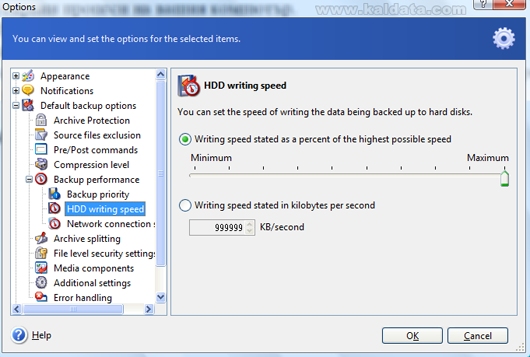
От тук може да зададете с каква скорост да бъдат записвани данните върху твърдия диск.
- Writing speed stated as a percent of the highest possible speed – Регулиране на скоростта на записване в проценти.
- Writing speed stated in kilobytes per second – Регулиране на скоростта на записване в kb/s.
Network Connection Speed (Скорост на мрежата):
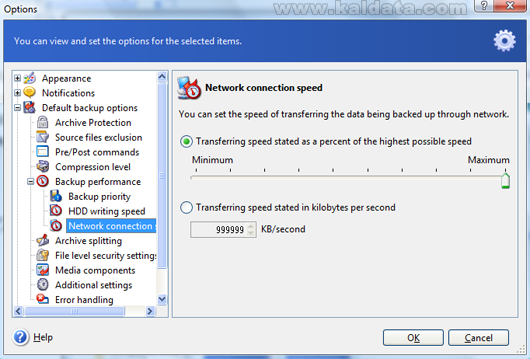
Ако сте записали резервно копие на мрежово устройство или на FTP сървър, може да регулирате скоростта за backup/възстановяване от Acronis True Image Home.
Може да регулирате скоростта на трансфера чрез избирането на една от следните опции:
• Transferring speed stated as a percent of highest possible speed – Скоростта на трансфер в проценти. Местете плъзгача за да изберете желаното ограничение.
• Transferring speed stated in kilobytes per second – Скоростта на трансфер в kb/s. Въведете ограничението за трансфериране на резервното копие в kb/s.
Натиснете ОК за да запазите настройките.
Archive splitting (Разделяне на архиви):
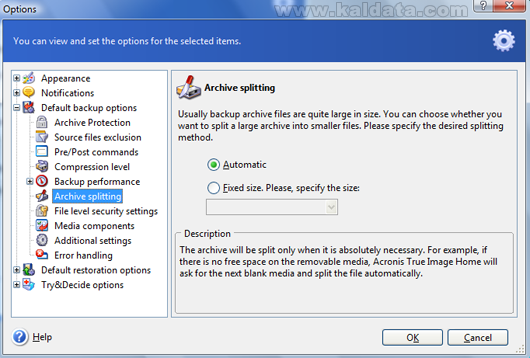
Големите архиви могат да бъдат разделени на няколко файла. Единичен архив може да бъде разделен, за да го запишете на преносим носител. По подразбиране е зададено Automatic (Автоматично).
Когато се създава резервно копие на твърдия диск:
• Ако избраният диск е с достатъчно дисково пространство и системата позволява да се използва оставащото свободно място, програмата ще създаде единичен файл.
• Ако в избраното дисково устройство има достатъчно пространство, но системата не позволява да се използва, Acronis True Image Home ще раздели резервното копие на няколко файла.
• Ако в избраното дисково устройство няма достатъчно пространство, програмата ще ви съобщи и ще изчака за реакция от ваша страна.
Може да освободите дисково пространство и да продължите, или да се върнете назад и да изберете друг дисков дял.
Когато записвате резервното копие на CD-R/RW, DVD-RW или DVD+R/RW:
• Acronis True Image Home ще ви подкани да заредите нов диск, ако предишният е бил пълен.
Може да изберете Fixed size и да въведете големината на файла, или да изберете от падащия прозорец. Архивът ще бъде разделен на няколко равни части. Това е от полза, когато го записвате на CD-R/RW, DVD-R/RW или DVD+R.
Бележка: Създаването на дисков образ директно върху CD-R/RW, DVD-RW, DVD+R/RW отнема повече време, отколкото върху твърдия диск.
File Level Security Settings (Ниво на сигурност на файловете):
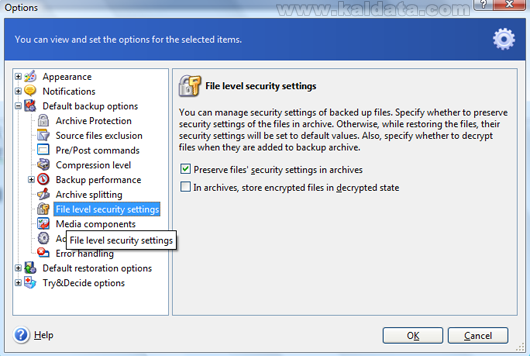
• Preserve files' security settings in archives – Избирането на тази опция ще запази всички свойства за сигурност на архива за следващо възстановяване. По подразбиране, файловете и папките се записват в архива с техните оригинални настройки за сигурност (т.е. права за четене, писане, изпълнение и други). Ако възстановите защитен файл или папка на вашия компютър без зададени права, вие няма да можете да четете или променяте този файл/папка. За да не се сблъскате с такъв проблем, може да деактивирате настройките за файлова сигурност в архивите. След това, възстановените файлове/папки винаги ще са с правата по подразрбиране.
• In archives, store encrypted files in decrypted state – Изберете тази опция, ако в архива има криптирани файлове, към които искате да имате достъп след възстановяването. Ако не направите това, потребителят няма да има достъп до този файл. Декриптирането може да бъде от полза, ако възстановявате криптирани файлове на друг компютър. Ако не използвате, игнорирайте тази опция. (Криптирането на файловете/папките са зададени в Properties -> General -> Advanced Attributes -> Encrypt contents to secure data).
Media components (Медия компоненти):
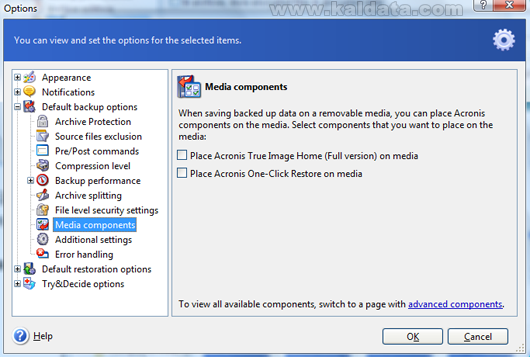
Когато правите резервно копие на преносима медия, вие може да го направите bootable като му добавите някои компоненти. Затова няма да има нужда от друг bootable диск. За да поставите Acronis True Image Home (Пълна версия) на медия с резервно копие, маркирайте отметката Place Acronis True Image Home (Full Version) on a media. В резултат на което, вие ще може да конфигурирате възстановяването чрез Restore Date Wizard, Acronis Snap Restore и т.н. Acronis One-Click Restore е минимално допълнение към вашата bootable медия, с което чрез едно натискане може да възстановите информацията от дисков образ, която е записана върху тази медия. Това означава, че при стартиране на медията и кликване върху Restore (Възстанови), цялата информация ще бъде бързо възстановена в нейното оригинално място.
Additional settings (Допълнителни настройки):
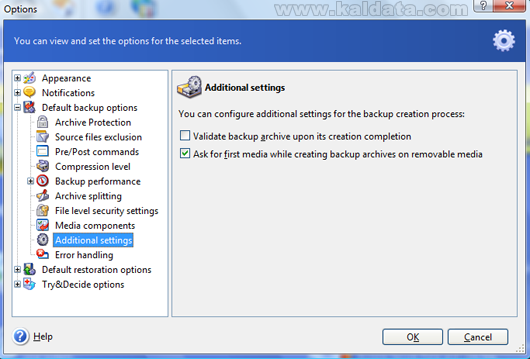
Може да зададете допълнителни настройки за процедурата на създаване на резервно копие:
• Validate the backup upon its creation completion (disabled by default) – Избирайки тази опция, ще разрешите проверката за интеграция на резервното копие. Самата проверка ще бъде извършена веднага след създаването на архива. Тази опция е изключена по подразбиране, а и не вярвам, че ще я използвате.
• Ask for first media while creating backup archives on removable media (enabled by default) – Избирайки тази опция ще разрешите на програмата да ви пита дали искате да запишете вече създадено резервно копие на преносимо устройство. Така, когато създадете резервно копие върху преносимо устройство, програмата ще ви покаже прозорецът Insert First Media. По подразбиране, тази опция е включена.
Error handling (Управление на грешки):
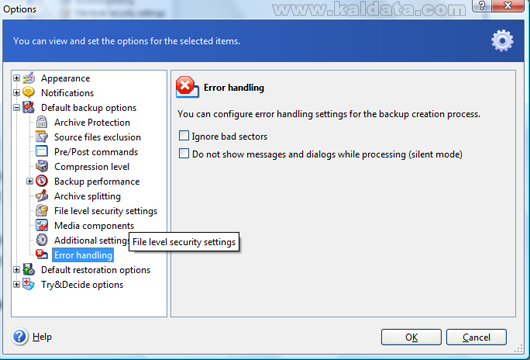
• Ignore bad sectors (изключено по подразбиране) – С настройките по подразбиране, програмата ще показва изскачащи прозорци и ще пита за разрешение от потребителя дали да спре или продължи процеса. Ако трябва да архивирате информация на лесно разпадащ се диск, маркирате опцията Ignore Bad Sectors. Останалата информацията ще бъде „тайно” архивирана и вие ще бъдете способни да поставите дисков образ и да разархивирате валидните файлове на друг диск.
• Do not show messages and dialogs while processing (silent mode) (по подразбиране е изключено) - Може да разрешите на тази настройка да се стартира по време на създаване на резервно копие. В този режим няма да бъдат показвани никакви известявания ако се появят грешки по време на създаване на резервно копие. Но ако искате да видите отчета влезнете в Show Log от менюто Tools.
Default restoration options (Настройки на възстановяване на резервното копие):
Files overwriting mode (Презаписване на файлове):